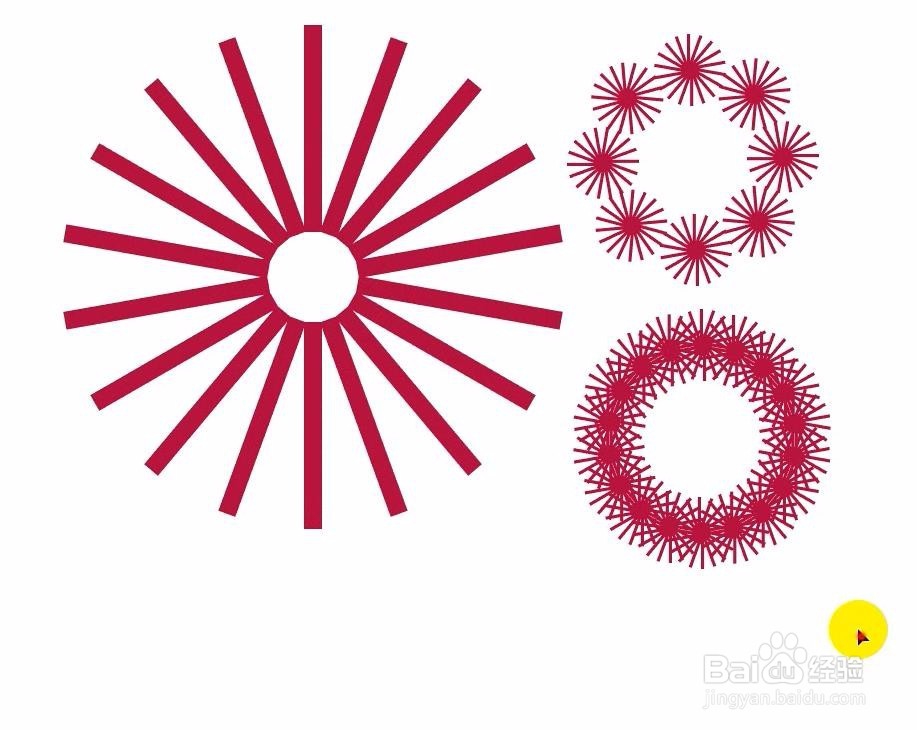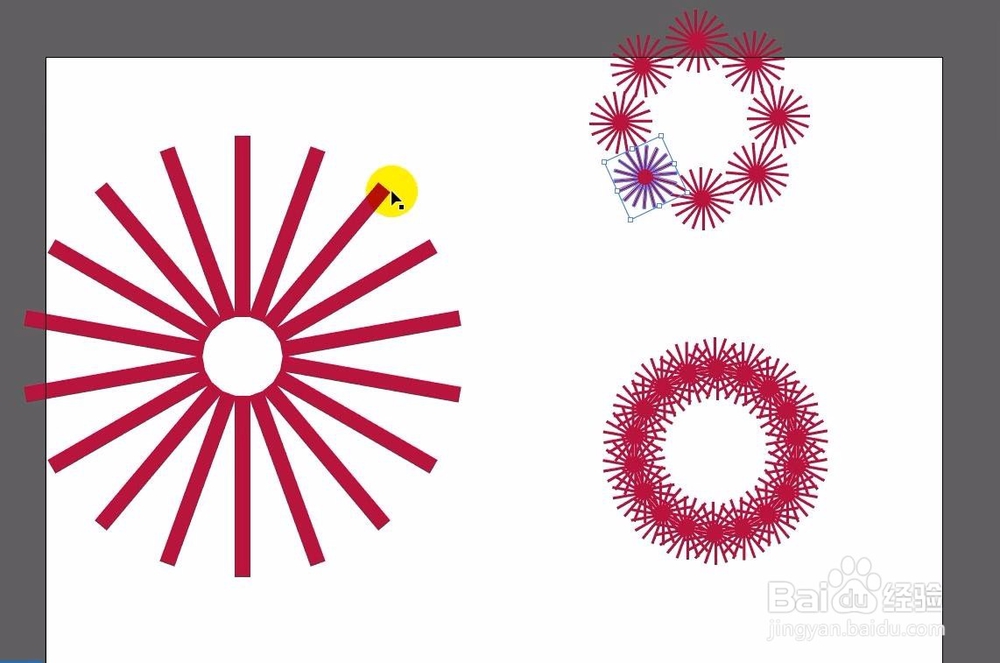1、打开软件,选择矩形工具,设置填充颜色为红色,边框无色
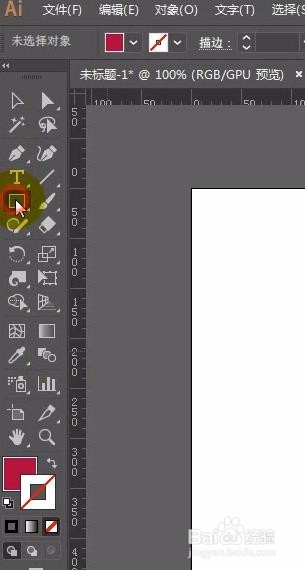

2、在工作区,绘制一个矩形
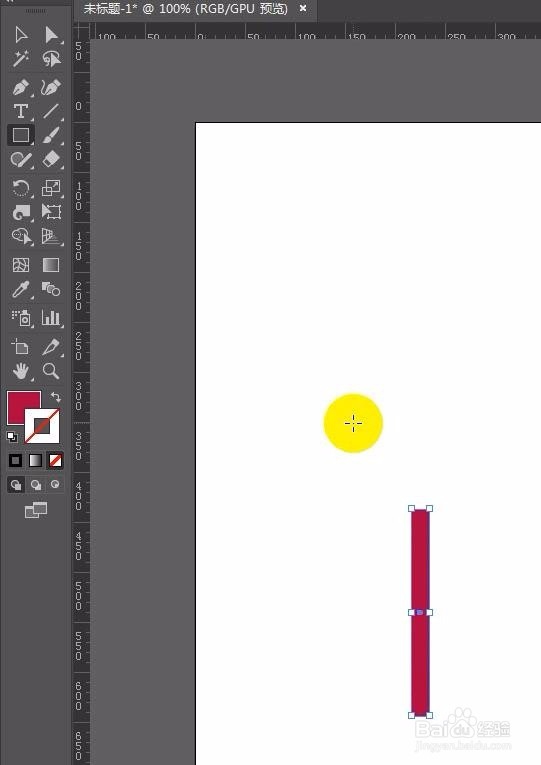
3、(现在给矩形做旋转,所以在这个矩形处于选择状态下)选择工具面板的旋转工具,如图显示
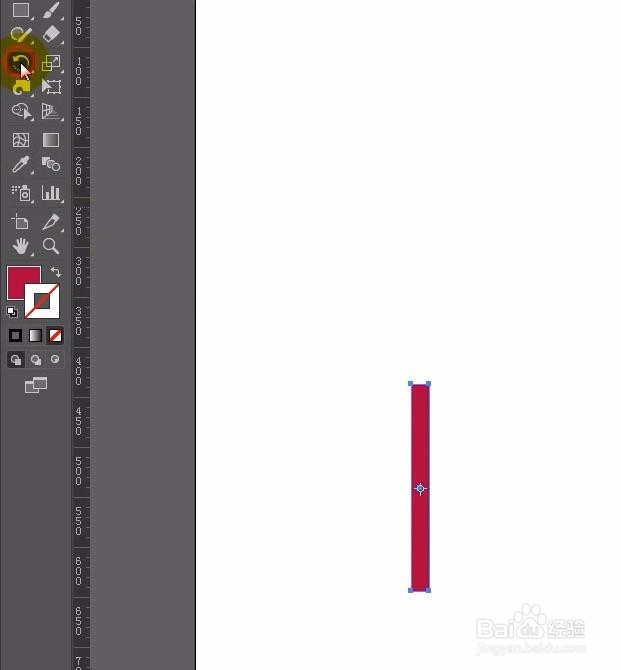
4、关键点来了,这一步是移动旋转中心按住键盘的ALT键,鼠标点击页面,点在什么位置,就会将旋转中心移动到这个位就女蒿鸳置。(注意按住啊ALT键)点击后,移动了旋转中心点,并且一点击会弹出旋转的对话框,可以设置一个旋转角度,角度随意
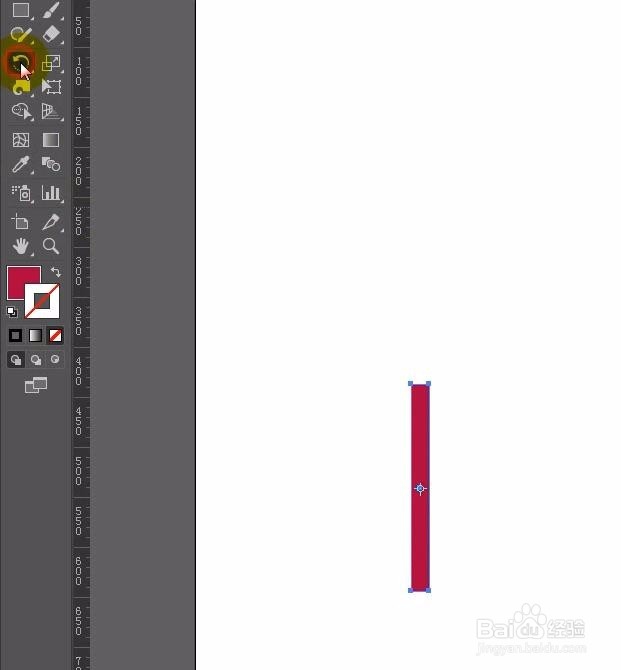
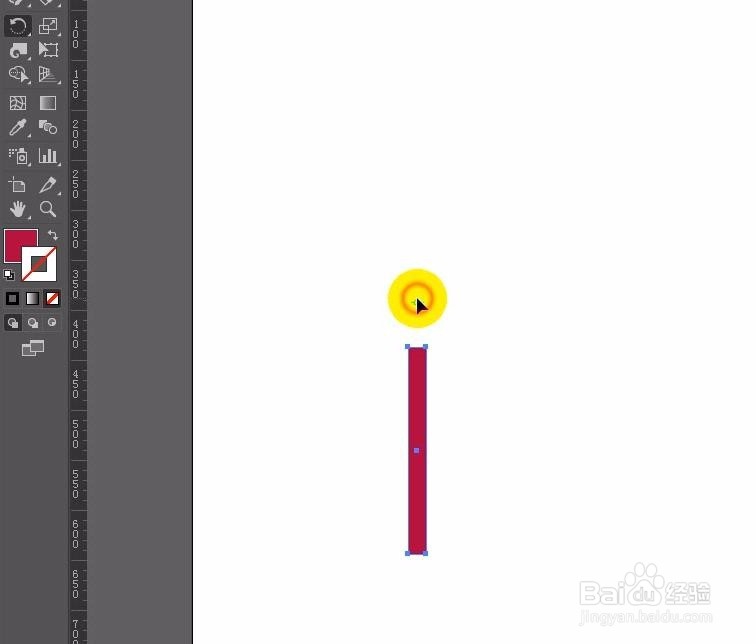
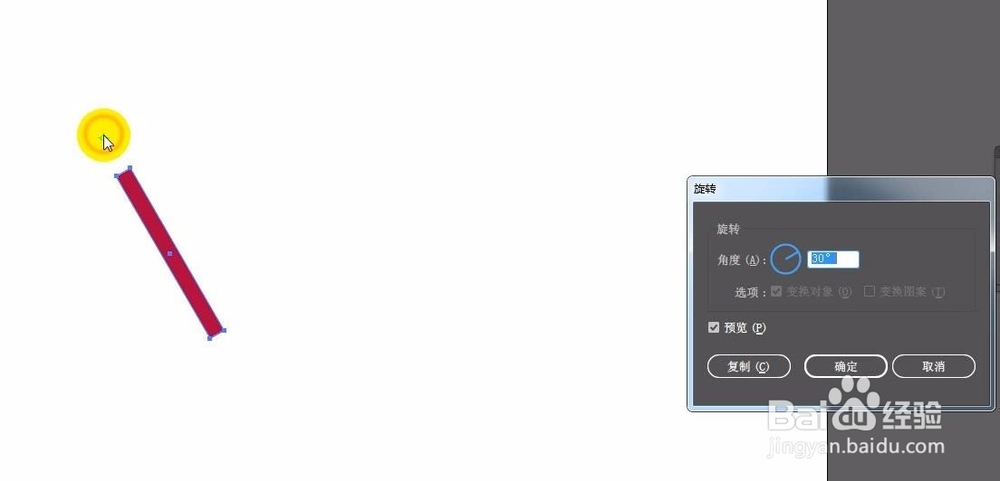
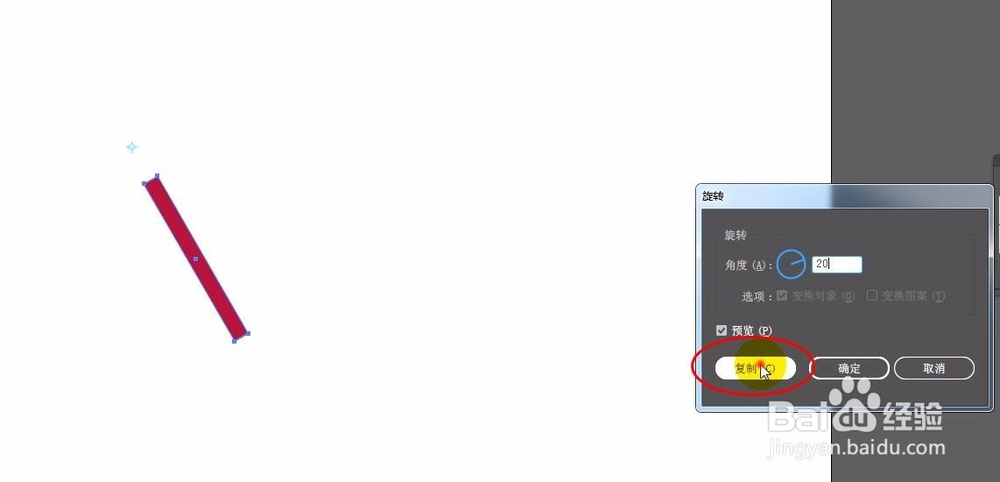
5、后面重复操作,直接按住啊CTRL+D,
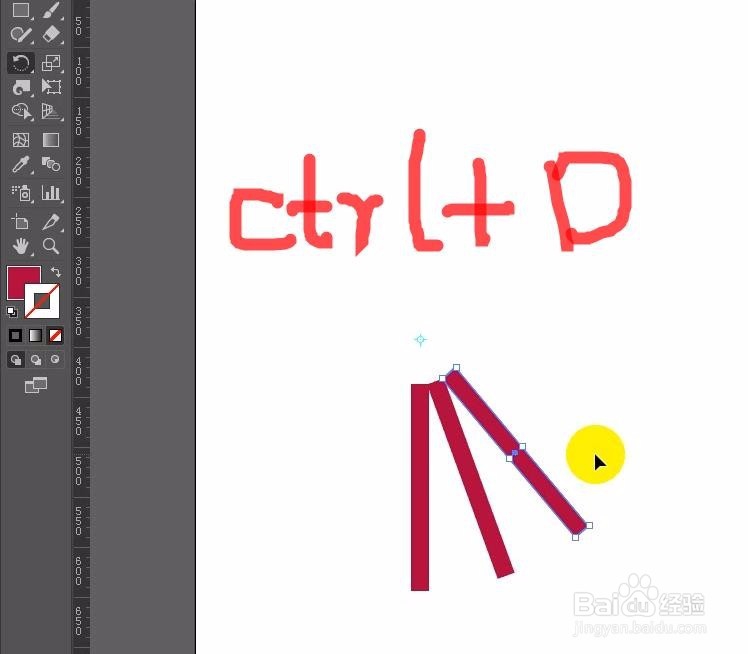
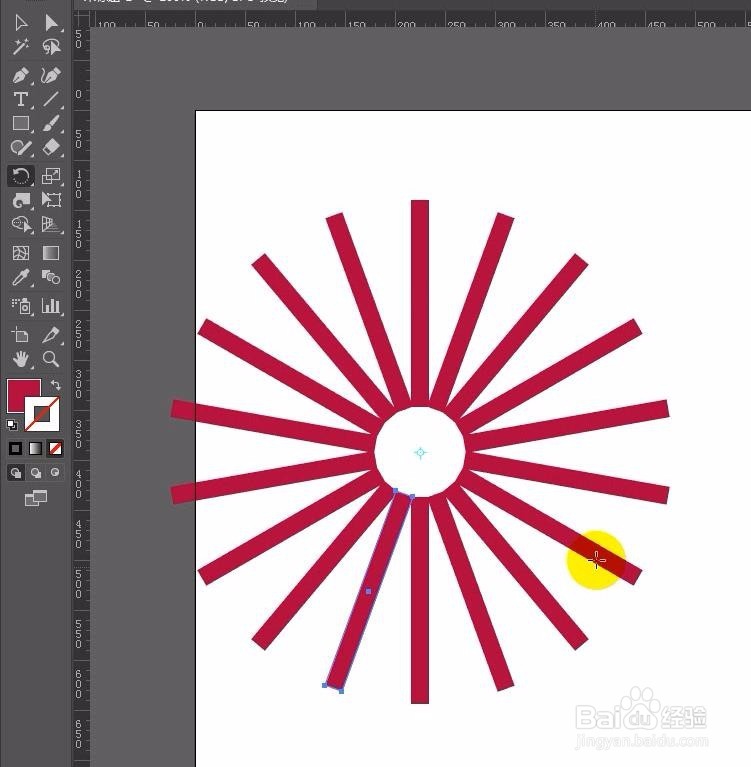
6、旋转中心点,移动到不同的位置,会出来不一样的图案,如下图显示

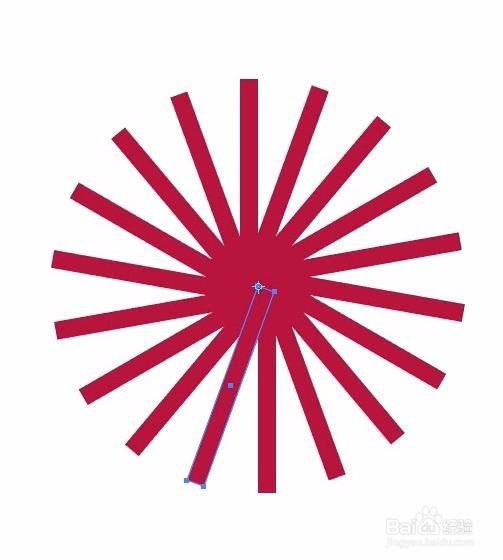
7、可以打开路径查找器面板,将刚才旋转出来的形状,在这里编辑操作,可做联级,交集,修剪等
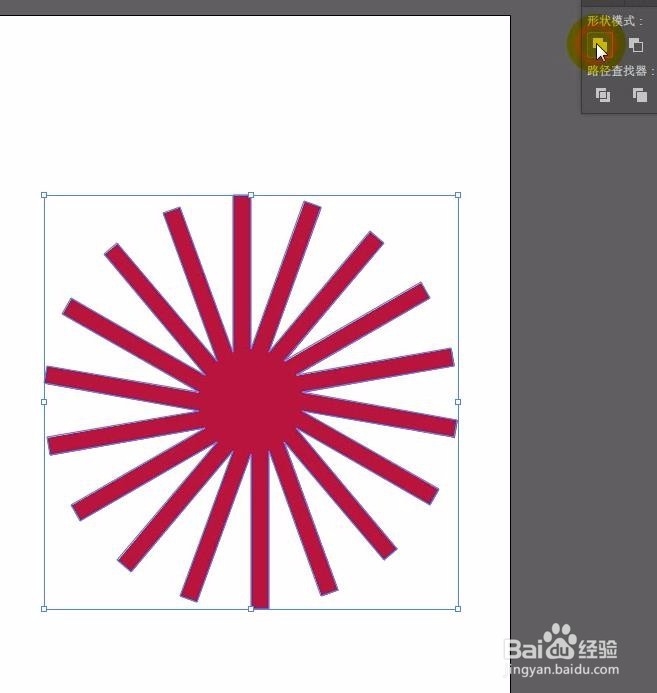
8、通过上述方法,可以任意旋转得到新的图案,群组再旋转,反复操作